Untuk membuang sistem operasi lama, pertama-tama anda harus menentukan dua, tiga atau lebih sistem yang dipasang berfungsi, pada cakera mana ia berada, dan hanya kemudian membetulkan fail yang bertanggungjawab untuk memuatkan dan menghapus OS lama dengan betul.
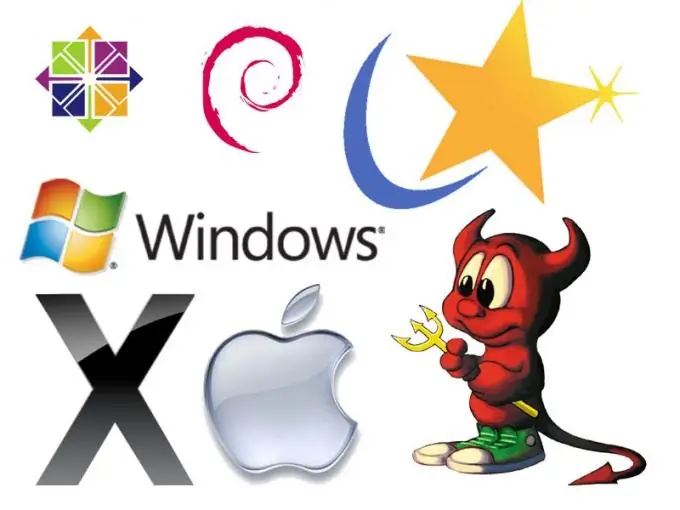
Arahan
Langkah 1
Sebab-sebab kemunculan beberapa sistem operasi adalah berbeza. Ini boleh menjadi kesalahan semasa pemasangan OS, menyebabkan pemasangan semula, atau pemasangan versi baru di direktori yang lain. Dalam kes ini, anda perlu membawa fail boot.ini ke bentuk sedemikian apabila hanya ada satu baris di dalamnya yang menentukan OS yang berfungsi. Fail ini adalah fail sistem dan mungkin tidak kelihatan. Untuk memvisualisasikannya, anda perlu membuka "My Computer", kemudian "Service", "View" dan dalam parameter tambahan membolehkan "menunjukkan fail tersembunyi dan sistem".
Langkah 2
Sekarang anda boleh mula mengeditnya, yang mana anda perlu mengklik kanan ikon "Komputer Saya", kemudian - item menu "Lanjutan", dan kemudian - sub-item "Permulaan dan Pemulihan". Di tetingkap "Edit senarai muat turun secara manual" yang terbuka, klik butang "Edit". Fail boot.ini dimuat ke dalam editor teks.
Langkah 3
Tanggalkan garis untuk sistem operasi lama. OS aktif ditakrifkan oleh garis lalai = multi (0) disk (0) rdisk (0) partition (1) WINDOWS. Di bawah ini akan dinyatakan penyahsulitan sistem mana yang berfungsi, misalnya Windows XP atau Windows 7. Anda perlu meninggalkan satu baris yang sesuai dengan sistem kerja. Hapus selebihnya, simpan fail dan mulakan semula komputer anda.
Langkah 4
Sebagai peraturan, tidak disarankan untuk meninggalkan OS lama di dalam cakera keras, kerana memerlukan banyak ruang, jadi ia mesti dikeluarkan pada tahap fizikal. Buka "My Computer", kemudian cakera keras di mana ia berada, klik kanan pada folder yang tidak diperlukan, buka menu drop-down dan klik butang "Padam". Sebagai tambahan kepada direktori ini, anda masih perlu menghapus folder: "Dokumen dan Tetapan" dan "Fail Program" OS yang tidak berkaitan. Setelah itu, disarankan untuk melakukan defragmentasi disk untuk mengoptimumkan ruang yang dibebaskan. Untuk melakukan ini, tekan secara berurutan butang "Mula" - "Program" - "Aksesori" - "Perkhidmatan".






